WordPressで番号(ID)を調べる(投稿・固定ページ・カテゴリー・タグ・カスタム投稿タイプ)
※当サイトはWeb広告を利用していますWordPressでは、
・投稿
・固定ページ
・カテゴリー
・タグ
・カスタム投稿タイプ
のいずれかを新規で作成した場合、それぞれに番号(ID)が付与されます。※以下、番号→IDで表記を統一。
このIDは、任意で付けられるパーマリンクやスラッグの名前とは別に、自動的に付与されるもの。IDでそれらのデータを取得したい場合に便利です。
今回は、投稿・固定ページ・カテゴリー・タグ・カスタム投稿タイプのIDを管理画面から調べる方法を紹介します。
投稿IDの調べ方
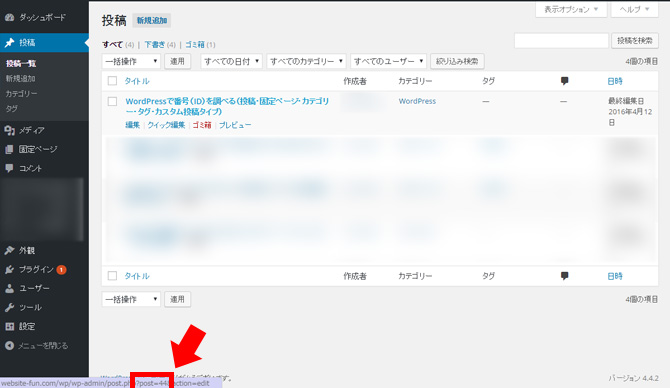
管理画面→投稿→投稿一覧でIDを調べたい投稿のタイトルをマウスオーバーすると、ブラウザの下部にURLが出てきます。それのpost=○○○○の部分の番号がIDです。
また、投稿の編集画面に入ったときのブラウザのURL欄でも同様に確認できます。
固定ページIDの調べ方
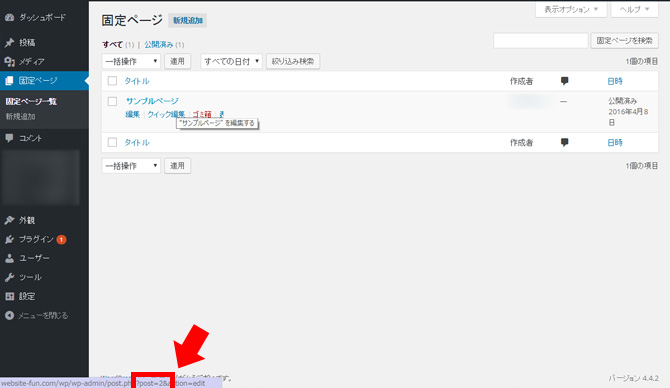
管理画面→固定ページ→固定ページ一覧でIDを調べたい投稿のタイトルをマウスオーバーすると、ブラウザの下部にURLが出てきます。それのpost=○○○○の部分の番号がIDです。
また、固定ページの編集画面に入ったときのブラウザのURL欄でも同様に確認できます。
スポンサードリンク
カテゴリーIDの調べ方

管理画面→投稿→カテゴリーでIDを調べたいカテゴリーの名前をマウスオーバーすると、ブラウザの下部にURLが出てきます。それのcategory&tag_ID=○○○○の部分の番号がIDです。
また、カテゴリーの名前をクリックして詳細ページに入ったときのブラウザのURL欄でも同様に確認できます。
タグIDの調べ方
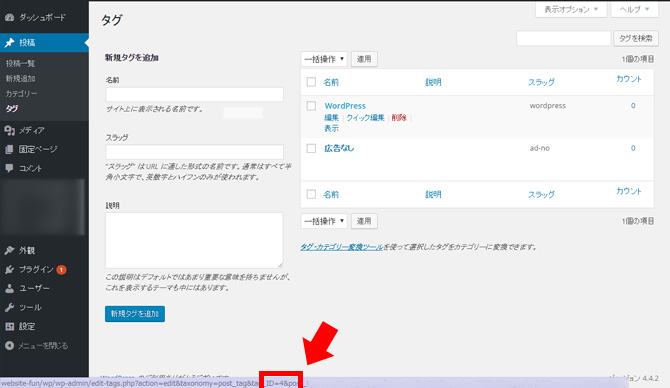
管理画面→投稿→タグでIDを調べたいタグの名前をマウスオーバーすると、ブラウザの下部にURLが出てきます。それのpost_tag&tag_ID=○○○○の部分の番号がIDです。
また、タグの名前をクリックして詳細ページに入ったときのブラウザのURL欄でも同様に確認できます。
カスタム投稿タイプIDの調べ方
こちらも投稿や固定ページと同様に、管理画面のメニューより、作成したカスタム投稿タイプの一覧から調べられます。
新規で作成した場合
投稿と固定ページを新規追加で作成した場合、作成中の段階ではIDは付与されません。一度、下書きとして保存するか公開することで、IDが取得できます。
カテゴリーとタグに関しては、新規で追加してください。
